萬盛學電腦網 >> 網絡應用技術 >> 應用教程 >> 如何更改IP地址和DNS設置
如何更改IP地址和DNS設置
IP地址設置
在電腦上右鍵單擊“網上鄰居”選擇“屬性”,進入網絡連接界面
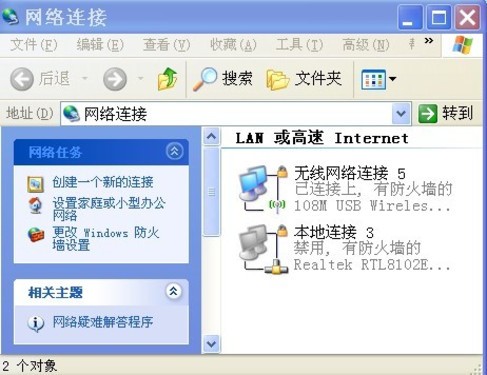
如果你是用有線連接,那就選擇“本地連接”,如果你是用無線連接的,那就選擇“無線網絡連接”,這裡以無線連接為例
右鍵單擊“無線網絡連接”選擇“屬性”

在這裡雙擊“Internet協議(TCP/IP)”,進入IP地址設置頁面

在這裡選擇“使用下面的IP地址”,然後在“IP地址”、“子網掩碼”、“默認網關”處填入相應的信息。還有下面應選擇“使用下面的DNS服務器地址”,在“首選DNS服務器”和“備用DNS服務器”這裡也填入相應的信息(如果不知道DNS服務器地址,可以打電話問運營商)。
路由器DNS設置
進入路由器的設置頁面點擊“局域網連接”

在這個界面的“其它設置”這裡有一個DNS代理,這裡一般選擇“啟用”。這裡選擇了啟用的話,路由器就會自動去尋找DNS服務器,不用你手動輸入DNS地址。
如果你認為路由器自動尋找的DNS服務器地址不正確,你也可以手動輸入,如下圖所示:

如果你要手動輸入DNS地址,那麼需要在“DNS代理”這裡選擇“停用”。然後在主域名服務器和次域名服務器這裡填入DNS地址。
- 上一頁:傲游浏覽器十大使用技巧普及篇
- 下一頁:寬帶連接錯誤619的解決方法
應用教程排行
相關文章
copyright © 萬盛學電腦網 all rights reserved



